Как активировать партнёрскую программу?
Следуйте простым шагам для активации:
Пройдите регистрацию на сайте
Создайте личный кабинет, заполнив простую форму регистрации. Это займёт всего 2-3 минуты.
Зарегистрироваться
После регистрации вы получите доступ к личному кабинету
Откройте раздел "Партнёрская программа"
В личном кабинете найдите пункт меню "Партнёрская программа" и нажмите на него.
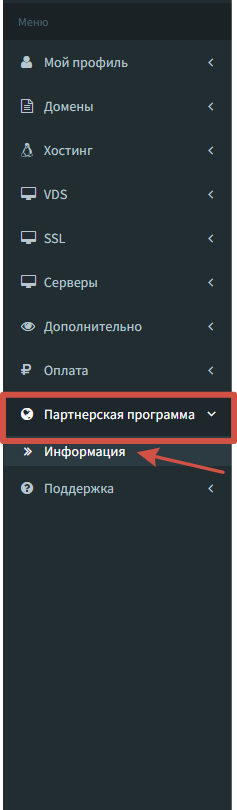
Раздел находится в главном меню личного кабинета
Изучите подробное описание программы
На странице "Информация" вы найдёте все детали о том, как работает партнёрская программа, какие возможности она даёт и как вы будете зарабатывать.
- Создание отдельного партнёрского сайта
- Личный кабинет для каждого клиента партнёра
- Возможность изменить дизайн под себя
- Отслеживание финансовых транзакций клиентов
- Тарифные планы на выбор партнёра
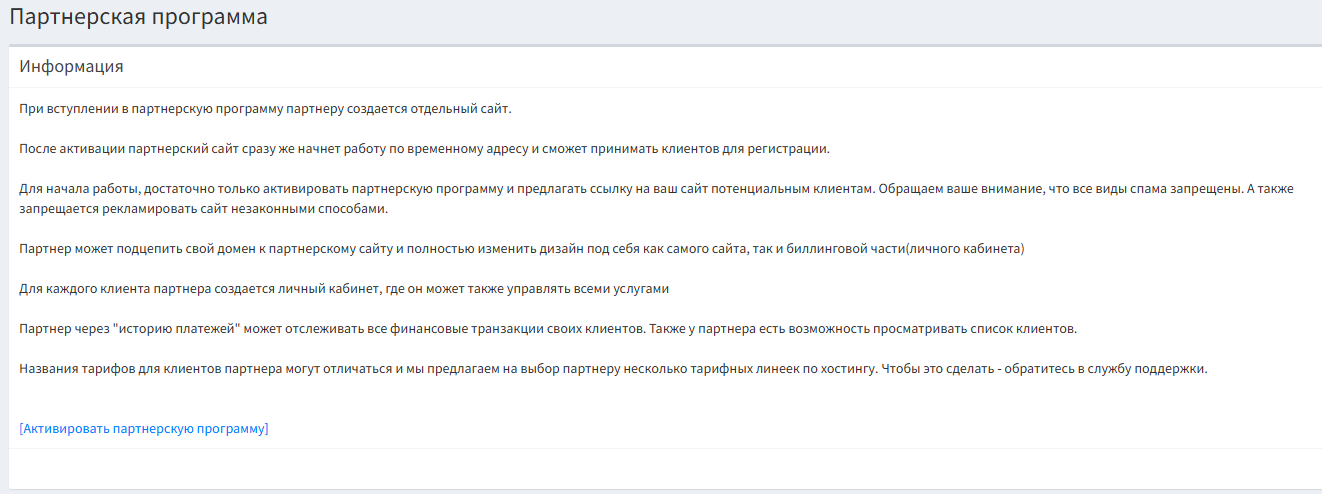
Подробное описание всех возможностей программы
Нажмите кнопку "Активировать партнёрскую программу"
После изучения информации нажмите на синюю ссылку " Активировать партнёрскую программу " внизу страницы.
После активации: Настройка партнёрского сайта
После успешной активации в меню появятся новые пункты для управления партнёрской программой.
Пункты меню партнёра
- Информация
- Настройки партнера
- Страницы партнера
- Новости партнера
- Цены на домены
- Цены на хостинг
- Цены на серверы
- Список клиентов
- Список партнеров
- Статистика
- Шаблоны писем
- Промокоды
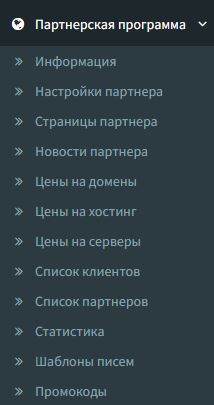
Первый шаг: Настройки партнера
Откройте раздел "Настройки партнера" для базовой конфигурации вашего партнёрского сайта.
Настройки партнерского сайта
На странице настроек вы настроите все основные параметры вашего партнёрского сайта:
| Параметр | Описание |
|---|---|
| accountid | Ваш уникальный идентификатор партнёра (присваивается автоматически) |
| Имя основного домена | Основной домен для вашего партнёрского сайта |
| Имя дополнительного домена | Дополнительный домен (опционально) |
| Название сайта | Название вашего сайта для отображения в ссылках личного кабинета |
| Язык по-умолчанию | 1-русский, 2-английский |
| Основной email для связи с клиентами | |
| Имя e-mail | Отображаемое имя отправителя писем |
| e-mail2 | Email для дублирования тикетов от клиентов |
| Ссылка на Личный кабинет | URL личного кабинета для ваших клиентов |
| Referal url / Site url | Адрес вашего партнёрского сайта |
| DNS | DNS-серверы для клиентов |
| Префикс логина | Две латинские буквы для префикса логинов клиентов |
| Постфикс сервера | Добавляется к имени сервера (только для VDS) |
| Дизайн сайта | 0 - общий дизайн, 1 - индивидуальный дизайн |
| ID free-сервера | ID сервера для бесплатного конструктора (активируются аккаунты) |
| Iparid | Присваивается каждому клиенту автоматически |
| color | Цветовая схема сайта |
| Тариф для субпартнера | Выбор тарифа для ваших субпартнеров |
Интерфейс настроек партнёрского сайта:
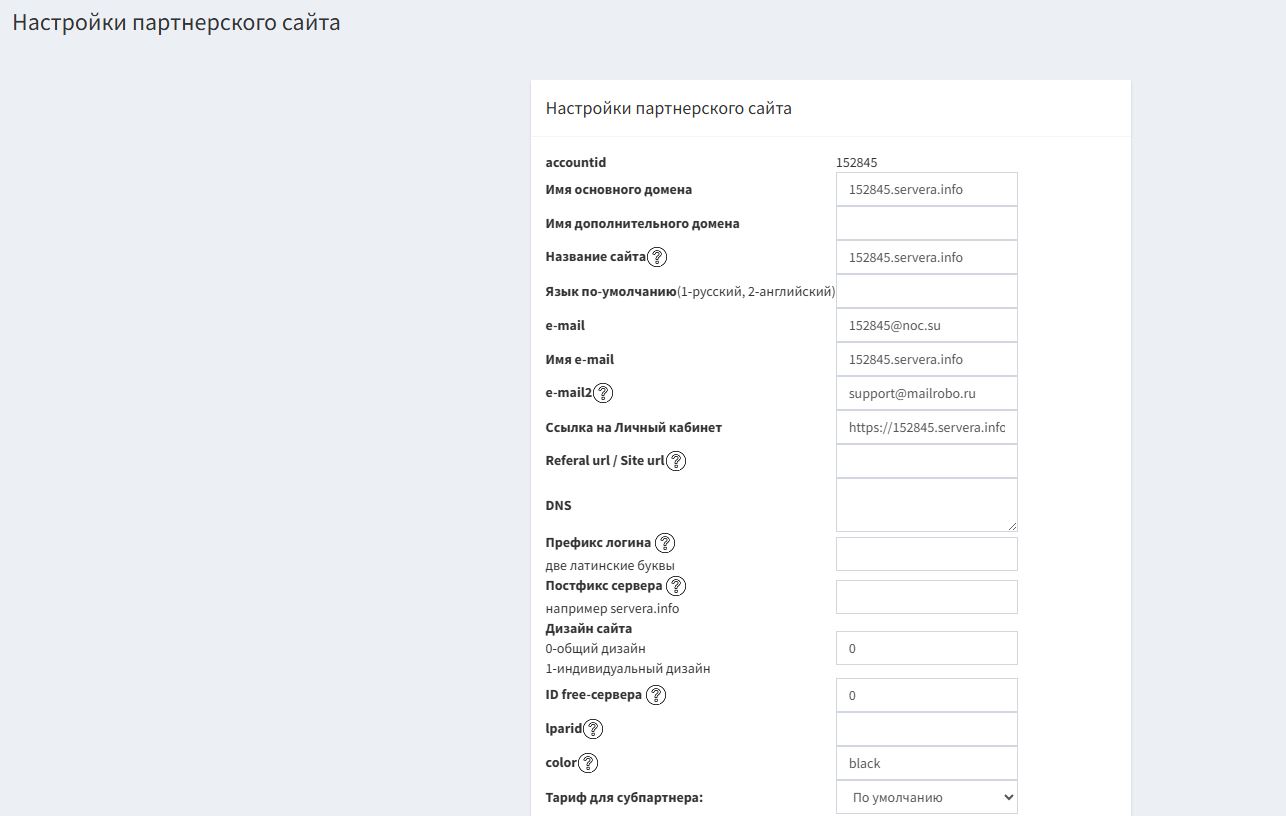
Основные настройки сайта
Тариф для субпартнёра
Что такое шаблон?
Шаблон - это уже подготовленный дизайн сайта, который вы можете изменить под вашу конкретную задачу.
В этой категории клиент может выбрать любой понравившийся ему шаблон и установить на свой сайт.
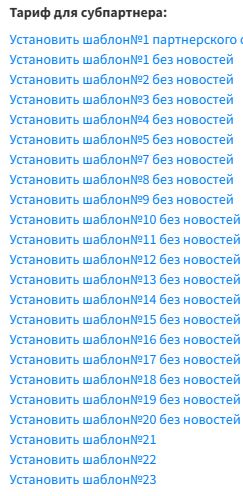
Как проверить установку шаблона?
После установки шаблона, чтобы проверить что он установился, вам достаточно взять имя основного домена и перейти на него в браузере.
Основные блоки для создания вашего проекта
Для создания своего партнёрского сайта вам необходимо работать с четырьмя основными блоками: head2, foot2, head3 и foot3. Эти блоки позволяют настроить внешний вид и структуру вашего сайта для разных языковых версий.
Что такое блок Head?
Head (Шапка сайта) - это верхняя часть вашего сайта, которая включает в себя:
- Основные стили сайта - CSS-файлы, которые определяют внешний вид всех элементов
- Header (Верхнее меню) - навигационное меню в шапке сайта с ссылками на основные разделы
- Meta-теги - информация для поисковых систем и браузеров
- Подключение шрифтов и скриптов - необходимые для работы сайта ресурсы
В блоке Head вы можете изменить логотип, название сайта, структуру меню и общее оформление верхней части.
Что такое блок Foot?
Foot (Подвал сайта) - это нижняя часть вашего сайта, которая содержит:
- Нижнее меню - дополнительные ссылки на важные разделы сайта
- Контактную информацию - адреса, телефоны, email
- Ссылки на социальные сети - иконки и ссылки на ваши профили
- Копирайт и юридическую информацию - права, политика конфиденциальности
В блоке Foot вы настраиваете информацию о компании и дополнительную навигацию для пользователей.
Что означают цифры в названиях блоков?
Цифры в названиях блоков указывают на языковую версию вашего сайта:
head2 и foot2 - блоки для русской версии вашего сайта:
- head2 - русская шапка сайта с русским меню и текстами
- foot2 - русский подвал с контактами и меню на русском языке
head3 и foot3 - блоки для английской версии вашего сайта:
- head3 - английская шапка сайта с английским меню и текстами
- foot3 - английский подвал с контактами и меню на английском языке
Важно: Изменяя эти блоки, вы можете создать полностью персонализированный сайт для ваших клиентов на двух языках, адаптируя дизайн и контент под вашу аудиторию.
